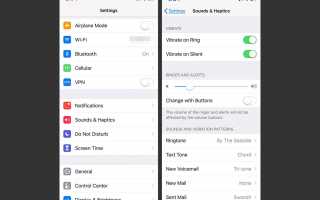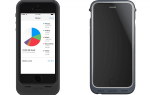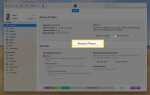Содержание
Есть способы, чтобы ваш iPhone не издавал звука при входящем звонке. Делаете ли вы это с помощью аппаратного выключателя звука или настроек программного обеспечения, у iPhone есть несколько способов отключить или изменить звонок.
Инструкции в этой статье относятся к iPhone 7 и более поздним версиям. Более ранние модели имели аппаратные переключатели, но настройки вибрации были в настройки > Звуки.
Выключите звонок iPhone с аппаратным переключателем
Самый простой способ отключить звонок iPhone — это щелкнуть аппаратным переключателем на левой стороне iPhone. Этот переключатель расположен над двумя кнопками громкости на большинстве моделей iPhone. Это выключатель физического отключения iPhone.
Поверните переключатель вниз, чтобы оранжевый индикатор на переключателе был виден, чтобы перевести iPhone в беззвучный режим. При этом на экране телефона на короткое время отображается значок звонка с линией, подтверждающей, что iPhone отключен.
Чтобы вывести iPhone из бесшумного режима, переведите переключатель вверх по направлению к передней части iPhone, и звонок включится. Появится еще один значок на экране, чтобы указать, что звонок телефона снова активен.
У вас есть телефонные звонки на вашем Mac, iPad или других устройствах Apple, и вы хотите, чтобы они оставались только на вашем iPhone? Узнайте, как запретить звонить другим устройствам при поступлении звонка с iPhone.
Установите iPhone, чтобы вибрировать вместо звонка
Ваш iPhone воспроизводит звук — это не единственный способ, которым он уведомляет вас о поступлении вызова. Если вы не хотите слышать сигнал, но хотите получить уведомление, используйте параметры вибрации, встроенные в iOS. С ними телефон вибрирует, но в остальном молчит при входящем звонке.
Используйте настройки, чтобы настроить iPhone на вибрацию, чтобы сигнализировать о вызове. Перейти к настройки и выберите Звуки учение о тактильной чувствительности (или же Звуки на некоторых старых версиях iOS). Затем установите эти параметры:
- Вибрировать на ринге управляет вибрацией iPhone при поступлении вызовов. Включите эту опцию, переместив ползунок в положение «Вкл. / Зеленый».
- Вибрировать на тихой управляет вибрацией телефона при поступлении вызова и в режиме без звука. Переместите ползунок в положение / зеленый, чтобы включить вибрацию.
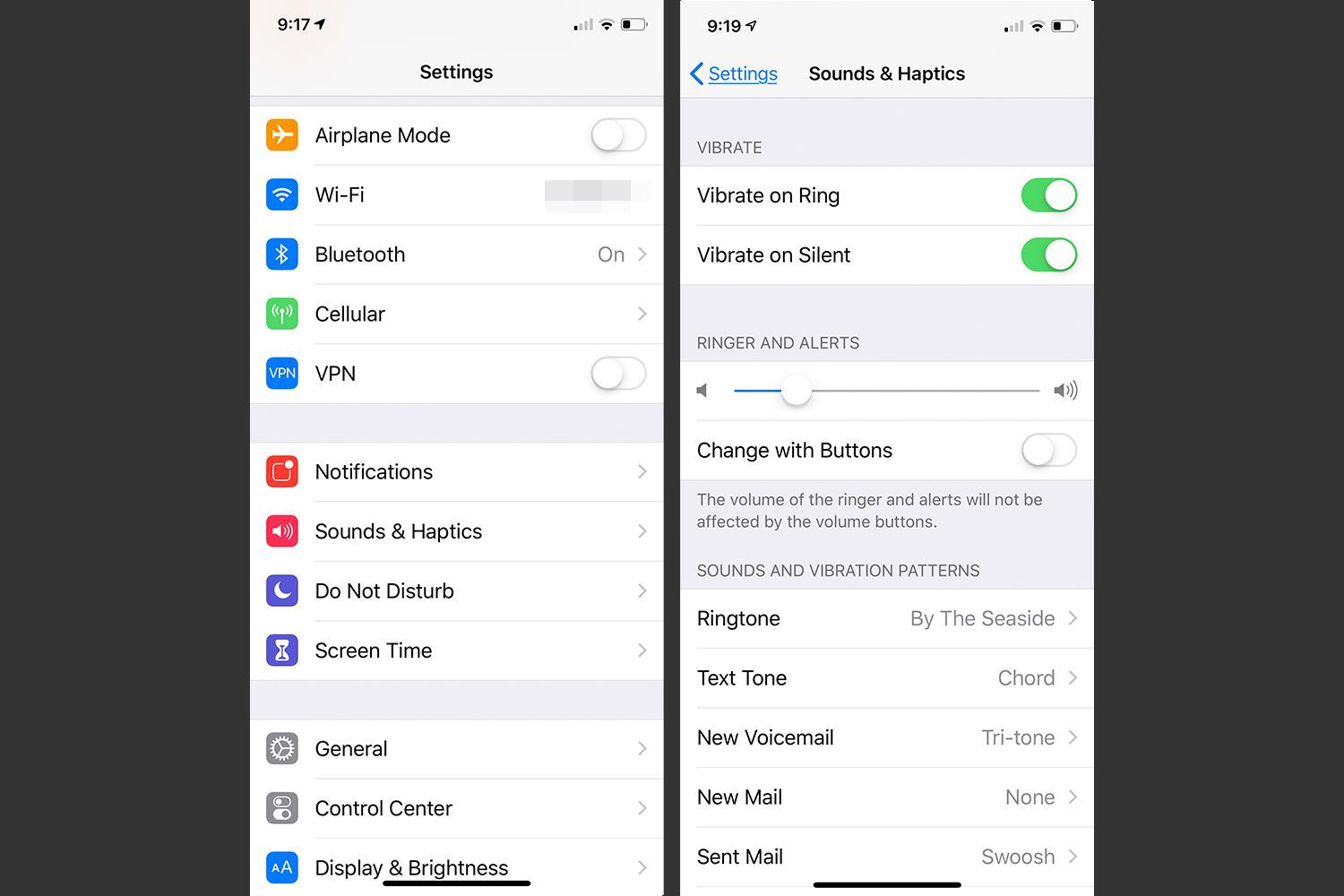
Чтобы получить другой вид тихого уведомления о входящих вызовах, используйте вспышку камеры iPhone. Узнайте, как настроить уведомления Flash Light на вашем телефоне.
Мелодия звонка iPhone и параметры тонального сигнала оповещения
IPhone предлагает настройки, которые управляют тем, что происходит, когда вы получаете звонки, текстовые сообщения, уведомления и другие оповещения.
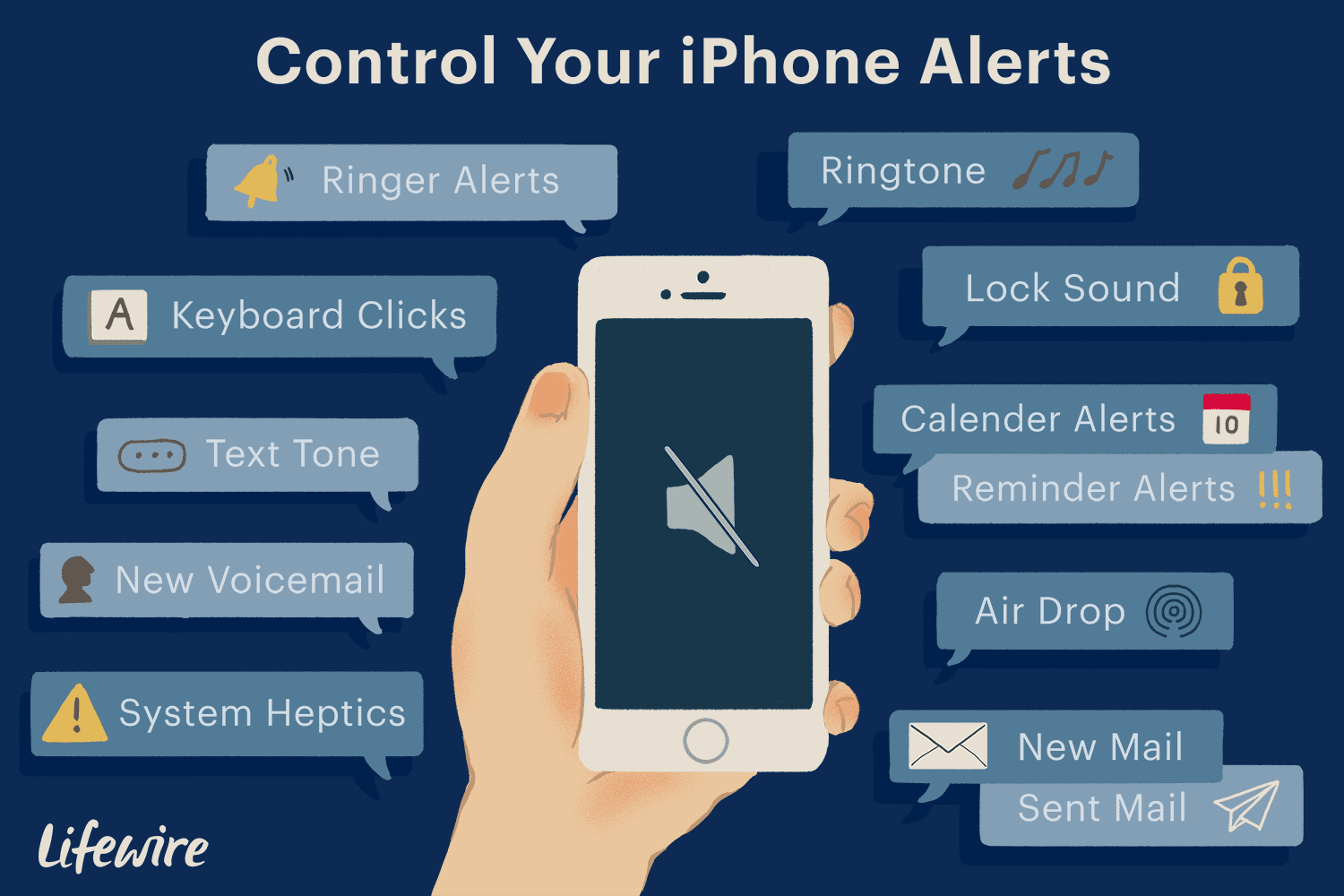
Lifewire / Хайме Кнот
Чтобы получить доступ к этим настройкам, откройте настройки приложение, прокрутите вниз и нажмите Звуки учение о тактильной чувствительности. Параметры на этом экране позволяют сделать следующее:
- Звонок и оповещения регулирует громкость звонка и могут ли кнопки громкости под переключателем отключения звука управлять громкостью звонка.
- Мелодия устанавливает мелодию звонка по умолчанию для всех звонков на телефоне. Чтобы переопределить этот параметр, назначьте отдельные мелодии для контактов.
- Тон текста устанавливает мелодию звонка или оповещение, которое воспроизводится при получении нового текстового сообщения. Это может быть отменено путем назначения отдельных тонов SMS для контактов.
- Новая голосовая почта управляет звуком, который воспроизводится при получении новой голосовой почты.
- Новая Почта устанавливает звуковой сигнал, который воспроизводится при поступлении нового электронного письма в ваш почтовый ящик.
- Отправленная почта воспроизводит тональный сигнал, подтверждающий факт отправки отправленного вами электронного письма.
- Оповещения календаря задает тон напоминания, который вы слышите, когда в приложении Календарь появляется событие.
- Оповещения о напоминании такие же, как оповещения в календаре, но для приложения «Напоминания».
- десантный позволяет обмениваться файлами с другими пользователями по беспроводной связи через AirDrop. Этот звук воспроизводится, когда запрашивается передача AirDrop.
- Щелчки клавиатуры включает звук пишущей машинки, когда вы печатаете на телефоне.
- Звук блокировки это щелчок, который вы слышите при нажатии кнопки «Режим сна / Пробуждение». Вы можете включить или выключить это.
- Системная Хаптика контролирует, обеспечивает ли iPhone обратную связь по вибрации для всех видов управления и действий на уровне ОС.
Звонок не отключен, но телефон по-прежнему не звонит
Вы могли бы подумать, что отключить звук звонка на iPhone очень просто: выключение звука включено или выключено, но иногда все немного сложнее. Установлен ли переключатель звонка телефона в положение «включено», но телефон по-прежнему не звонит при поступлении вызовов? Несколько вещей могут вызвать это.
Функция «Не беспокоить» может быть включена. Также возможно, что вы заблокировали вызывающий номер, и если это так, телефон не будет звонить.